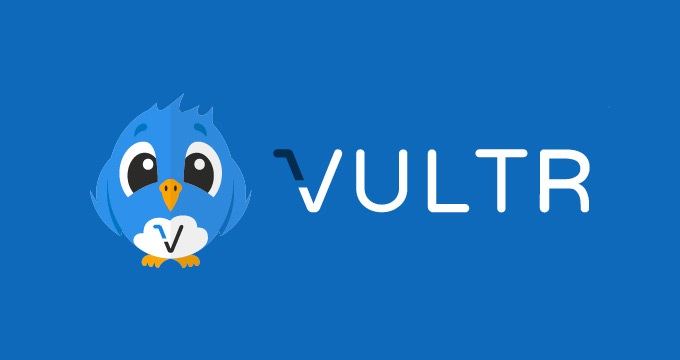
前言
有的用户可能需要重置修改 Vultr VPS 的 Root 账户密码,比如当我们从快照恢复时,Root 密码与原 VPS 相同,这时用新密码是连接不上的。本文就介绍下如何修改 Vultr 的 Root 密码。
Vultr 官方修改 Root 密码文档:Reset Root Password
Vultr 修改 Root 密码
需要注意的是,不同系统的修改方法略有差别,这里以 CentOS 7 为例演示,其它系统的修改方法会列在后面。
CentOS 7
1、访问控制台,打开在线 Console,点击右上角的 “Send CtrlAltDel”,然后按 ESC 键启动 GRUB boot prompt。
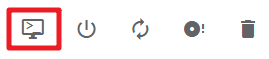
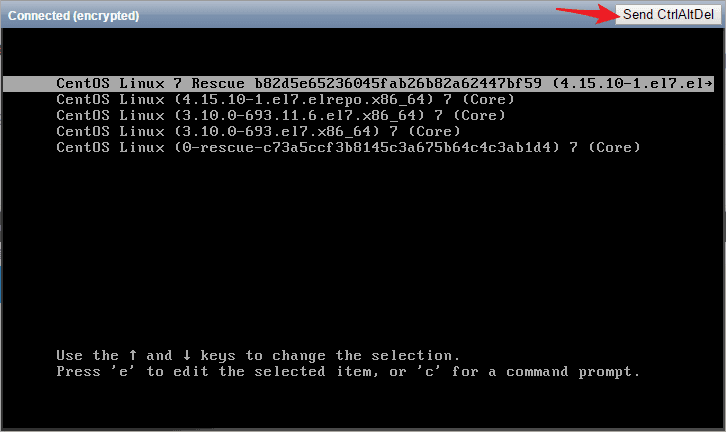
2、出现上图界面后,按 e 编辑第一启动项。按 “下方向键” 向下移动光标,找到以 “linux16” 开头这行,将 ro 改为 rw init=/sysroot/bin/sh。
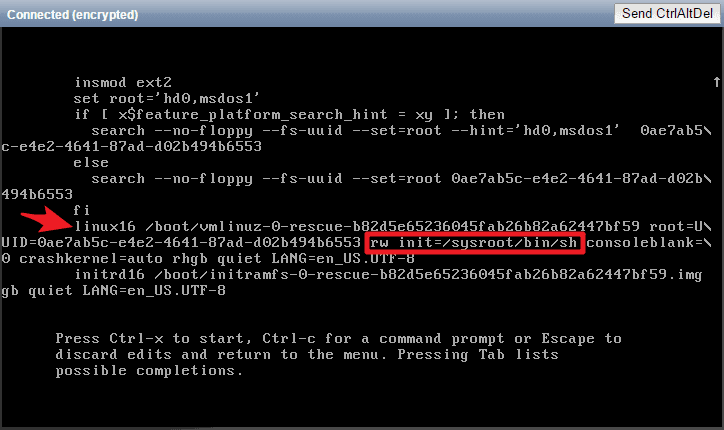
3、修改好后,按 Ctrl + X 启动单用户模式。输入 chroot /sysroot 回车进入系统,输入 passwd 开始修改 root 密码。

修改成功后输入 reboot -f ,回车重启完成修改。
Debian,Ubuntu
- 访问控制台,打开在线 Console,点击右上角的 “Send CtrlAltDel”,按 ESC 键启动 GRUB boot prompt。
- 按 e 编辑第一启动项。按 “下方向键” 向下移动光标,找到以“linux / boot /”开头这行,在该行的末尾添加init =“/ bin / bash”;
- 按 Ctrl + X 启动,输入
mount -rw -o remount /(Ubuntu 17.04,命令可能需要改为mount -o remount,rw /),然后输入passwd来更改 root 密码,然后重新启动。
CentOS 6
- 访问控制台,打开在线 Console,点击右上角的 “Send CtrlAltDel”。
- 您将看到一个 GRUB 引导提示符,在 GRUB 提示符处,键入
a以附加到引导命令,添加文本“single”,然后按回车; - 系统将启动,看到根提示后,键入
passwd更改 root 密码,然后重新启动。
结语
官方文档步骤分得比较细,再加上是英文的,可能看起来比较麻烦。其实修改起来还是比较方便的,我这里整理为了三步,熟悉后一分钟就 OK 的。
更多教程:
- Vultr 教程:Vultr VPS 的购买使用以及常见测试方法和问题
- WordPress 搭建教程:手把手教你搭建WordPress博客
- 30分钟搭建 Typecho 个人博客教程
- Namesilo 域名购买及使用教程(附 Namesilo 优惠码)




















 963
963

 被折叠的 条评论
为什么被折叠?
被折叠的 条评论
为什么被折叠?








